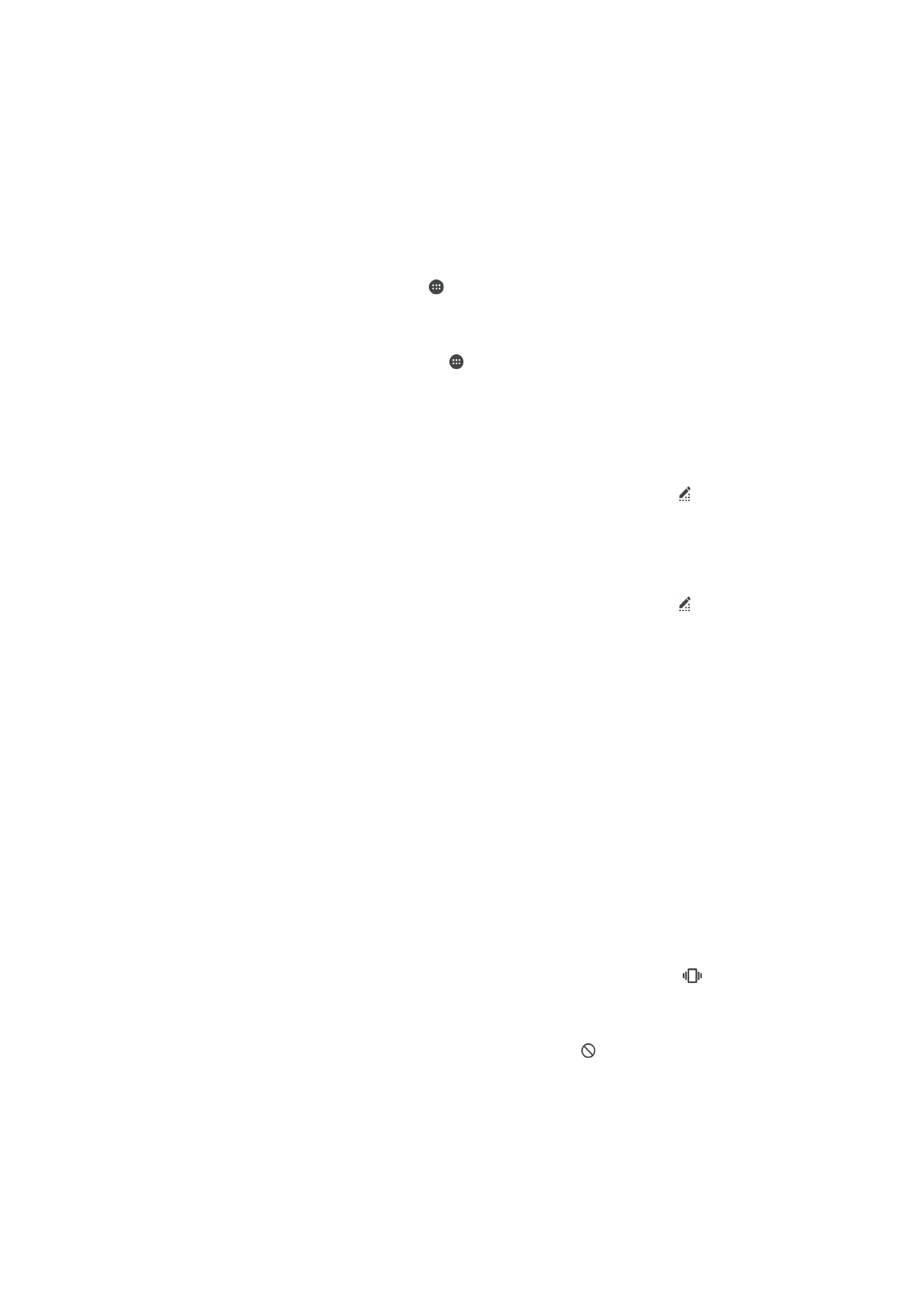
Son, sonnerie et volume
Vous pouvez régler le volume de la sonnerie pour les appels entrants et les notifications
ainsi que pour la lecture de la musique et des vidéos. Vous pouvez paramétrer votre
appareil en mode silencieux et régler manuellement la durée de ce mode. Vous pouvez
également prédéfinir le moment du passage automatique de votre appareil en mode
silencieux.
Pour régler le volume de la sonnerie avec la touche de volume
•
Appuyez sur la touche de volume vers le haut ou vers le bas.
Pour régler le volume du lecteur multimédia avec la touche de volume
•
Lorsque vous écoutez de la musique ou que vous regardez une vidéo, appuyez
sur la touche de volume vers le haut ou vers le bas, même lorsque l'écran est
verrouillé.
Pour activer le mode vibreur
•
Appuyez sur la touche de volume vers le bas ou vers le haut jusqu'à ce que
apparaisse dans la barre d'état.
Pour activer le mode silencieux
1
Appuyez sur la touche de volume vers le bas jusqu'à ce que apparaisse dans la
barre d'état.
2
Sélectionnez un intervalle.
Options de réglage du mode silencieux
Indéfiniment
Maintenir l’appareil en mode silencieux tant que ne réactivez pas le son manuellement.
42
Il existe une version Internet de cette publication. © Imprimez-la uniquement pour usage privé.
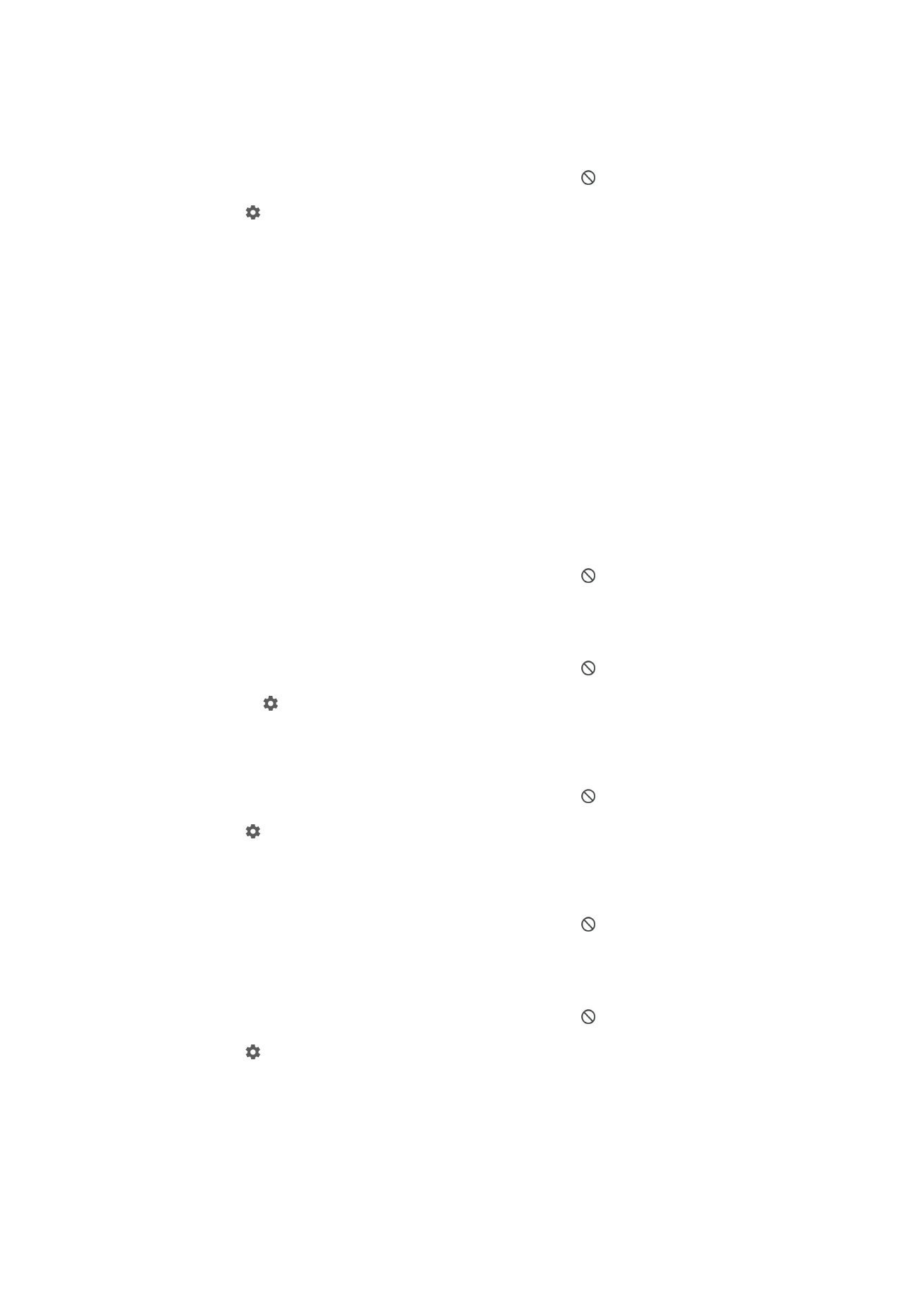
Pendant une heure Maintenir l’appareil en mode silencieux pendant une heure. Vous pouvez taper sur les
icônes moins et plus pour régler la durée.
Pour planifier les plages horaires du mode silencieux
1
Appuyez sur la touche de volume vers le bas jusqu'à ce que apparaisse dans la
barre d'état.
2
Tapez sur .
3
Recherchez et tapez sur
Jours et cochez les cases correspondant aux jours
souhaités, puis tapez sur
OK.
4
Pour régler l'heure de début, tapez sur
Heure de début et sélectionnez une valeur,
puis appuyez sur
OK.
5
Pour régler l'heure de début, tapez sur
Heure de fin et sélectionnez une valeur,
puis appuyez sur
OK. Votre appareil reste en mode silencieux durant la plage
horaire sélectionnée.
Paramétrer les exceptions pour le mode silencieux
Vous pouvez sélectionner les types de notifications sonores autorisés en mode silencieux
et filtrer les exceptions en fonction de leur origine. Les types d'exceptions les plus
courantes sont les suivantes :
•
Événements et rappels
•
Appels
•
messages
•
Alarmes
Pour autoriser des exceptions sonores en mode silencieux
1
Appuyez sur la touche de volume vers le bas jusqu'à ce que apparaisse dans la
barre d'état.
2
Faites glisser le curseur situé à côté de
Autoriser les exceptions vers la droite.
Pour définir les notifications en tant qu'exceptions en mode silencieux
1
Appuyez sur la touche de volume vers le bas jusqu'à ce que apparaisse dans la
barre d'état.
2
Appuyez sur .
3
Sous
Exceptions en mode silencieux, faites glisser les curseurs correspondants
vers la droite.
Pour associer des exceptions à des types de contacts spécifiques
1
Appuyez sur la touche de volume vers le bas jusqu'à ce que apparaisse dans la
barre d'état.
2
Tapez sur .
3
Recherchez et tapez sur
Appels/Messages de.
4
Sélectionnez une option.
Pour faire sonner les alarmes en mode silencieux
1
Appuyez sur la touche de volume vers le bas jusqu'à ce que apparaisse dans la
barre d'état.
2
Faites glisser le curseur situé à côté de
Autoriser l'alarme vers la droite.
Pour autoriser des exceptions sonores lors de l'utilisation du mode silencieux prédéfini
1
Appuyez sur la touche de volume vers le bas jusqu'à ce que apparaisse dans la
barre d'état.
2
Tapez sur .
3
Faites glisser le curseur situé à côté de
Exceptions vers la droite.
43
Il existe une version Internet de cette publication. © Imprimez-la uniquement pour usage privé.
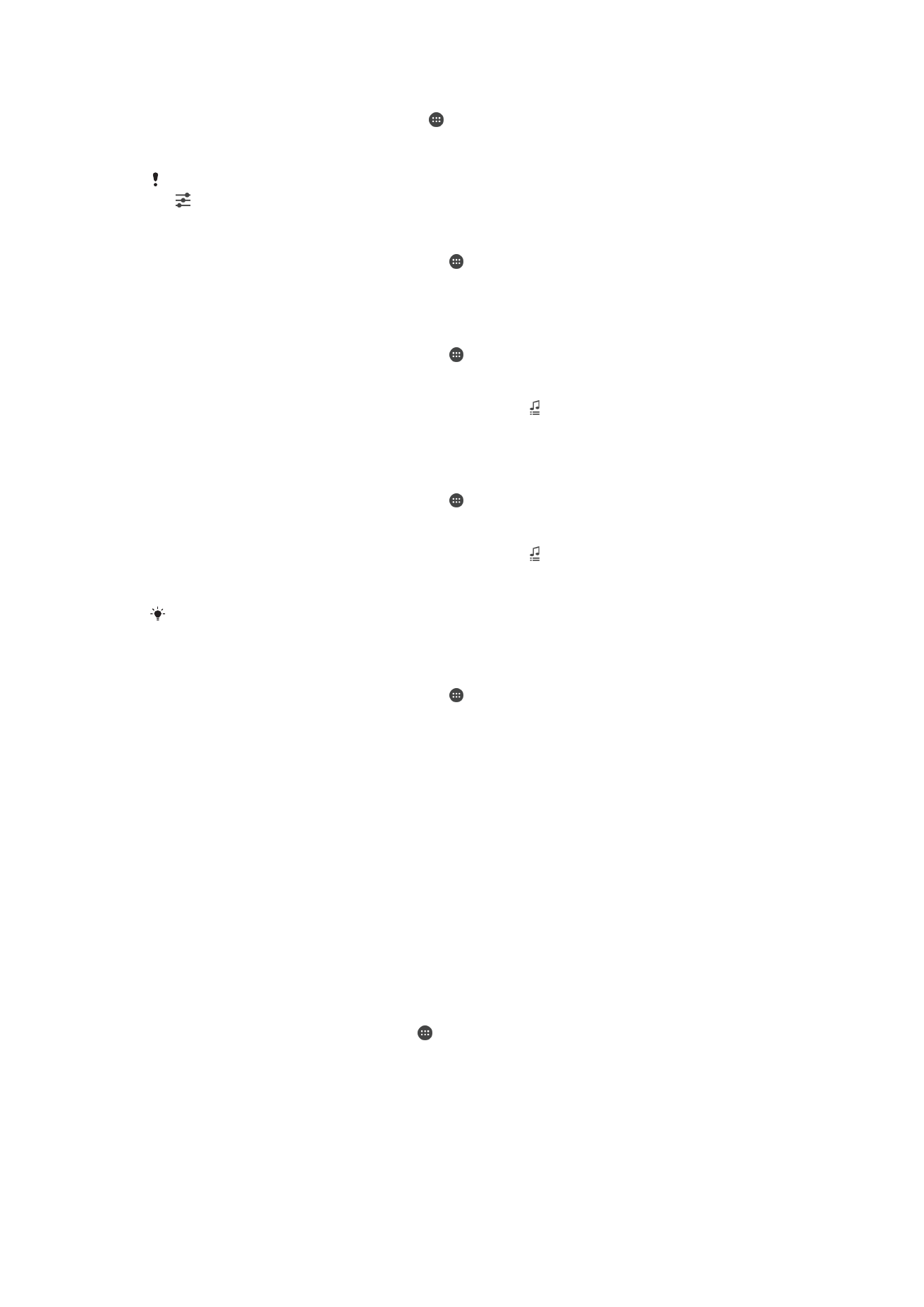
Pour régler le volume
1
Dans votre Écran d’accueil, tapez sur .
2
Recherchez et tapez sur
Réglages > Sons et notifications.
3
Amenez les curseurs du volume aux emplacements souhaités.
Vous pouvez également appuyer sur la touche de volume vers le haut ou le bas, puis taper sur
pour régler séparément le volume de la sonnerie, de lecture des fichiers et de l'alarme.
Pour régler l’appareil en mode vibreur lors d'appels entrants
1
Dans votre Écran d’accueil, appuyez sur .
2
Recherchez
Réglages > Sons et notifications et appuyez dessus.
3
Faites glisser le curseur en regard de
Vibreur aussi pour les appels vers la droite.
Pour définir une sonnerie
1
Dans votre Écran d’accueil, appuyez sur .
2
Recherchez
Réglages > Sons et notifications > Sonnerie du téléphone et
appuyez dessus.
3
Sélectionnez une option dans la liste ou appuyez sur pour choisir un fichier de
musique enregistré sur votre appareil.
4
Pour confirmer, appuyez sur
OK.
Pour sélectionner le son des notifications
1
Dans votre Écran d’accueil, appuyez sur .
2
Recherchez
Réglages > Sons et notifications > Son des notifications et appuyez
dessus.
3
Sélectionnez une option dans la liste ou appuyez sur pour choisir un fichier de
musique enregistré sur votre appareil.
4
Pour confirmer, appuyez sur
OK.
Certaines applications ont leurs propres sons pour les notifications que vous pouvez
sélectionner dans les réglages de l'application.
Pour activer les tonalités de touche
1
Dans votre Écran d’accueil, appuyez sur .
2
Recherchez
Réglages > Sons et notifications > Autres sons et appuyez dessus.
3
Faites glisser les curseurs en regard de
Tonalités clavier numérique et Sons des
touches vers la droite.